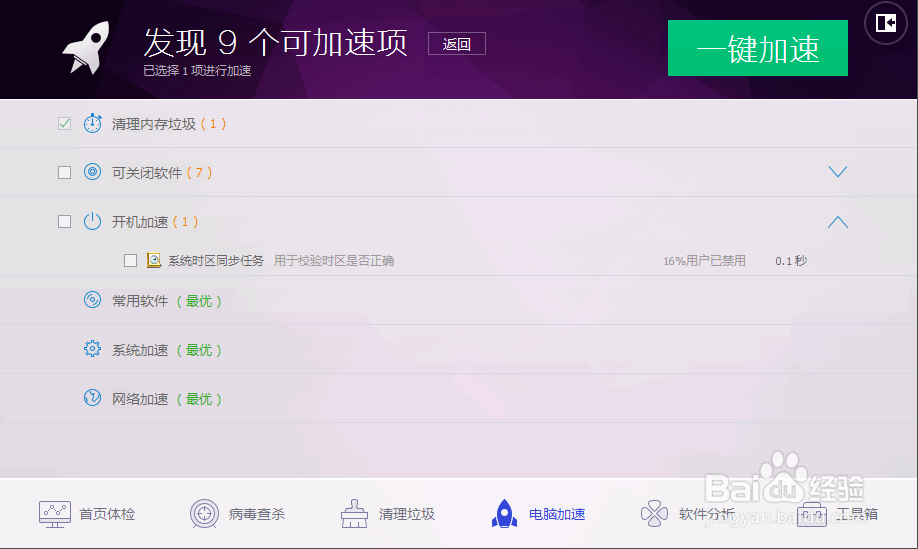1、单机“开始”>运行(也可使用快捷键Ctrl+r),在框中输入“msconfig”然后回车键。也可以在控制面板中找到相关选项,也照样可以打开。
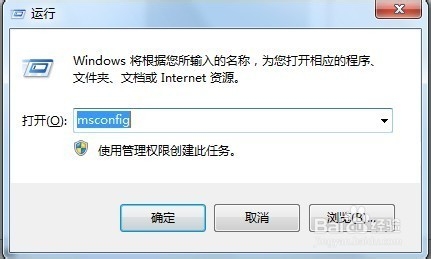
2、在打开的对话框中选择下面的“有选择的启动”,然后“确定”,就会加载出所有的电脑服务,包括开机启动的一些服务。

3、选择栏目中的“服务”,然后选择把下面“隐藏所有Microsoft 服务”给勾上,在根据需要把要禁用的服务进行勾选,单机右下方的“全部禁用”,就可以禁止下次开机再次启动了。
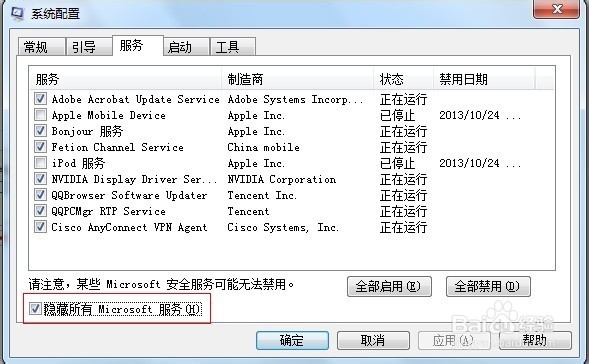
4、在栏目中选择“启动”,把需要禁用的启动项给勾上,单机右下方的“全部禁用”,即可禁止不必要的启动项拖延电脑开机速度。
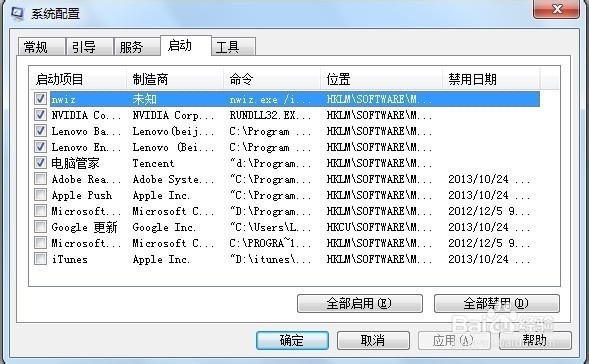
5、设置完之后,单机下方的“确定”,然后关闭对话框,重启一下电脑,刚刚的设置就可以生效了。

6、也可以下载一些第三方安全软件来禁止自启动,打开软件后扫描一下,自动筛选出可以禁止启动的软件,单机“一键加速”就可以了,再重启一下电脑你会发现电脑启动快起来了。